Funkcija omogoča izbiranje enega ali več elementov. Več elementov na karti lahko izberete tudi tako, da hkrati držite tipko shift na tipkovnici, elemente v grafičnem oknu pa označujete s klikom na miški.
| • | klik na ikono Klikni na element ali povleci preko njih za izbiro že na vrhu zavihka Opravila, nato klik na izbrani element |
![]()
| • | klik na ikono Klikni na element ali povleci preko njih za izbiro znotraj zavihka Opravila, nato klik na izbrani element ali pa povlečete čez več željenih elementov |
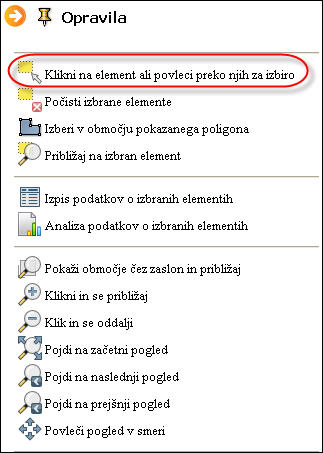
Ob kliku na izbran element se vam pojavi okno v katerem so zapisani atributi izbranega elementa, ter možnosti za analizo podatkov, izpis podatkov in možnost za približanje izbranega elementa.
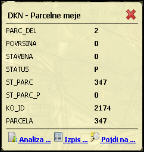
S klikom na možnost Pojdi na..., vam izbrani element samodejno prestavi element v sredino okna ter ga približa. S klikom na možnost Analiza... se vam odpre pogovorno okno, v katerem so zajete vse tabele iz baze podatkov za izbrani element in jih lahko še dodatno odprete in po njih poizvedujete. Ko poizvedujete po podatkih, se vam ponudi tudi možnost izvoza podatkov v .xls. (Excel) in format .sdf, ki ga lahko uvozite v AutoCad. Če izberete možnost Izpis se vam odpre pogovorno okno v katerem so prikazani že urejeni podatki za tiskanje, shranjevanje v Excel ali Word, poda vam pa tudi možnost za shranitev slike območja na katerem imate izbrani element.